Salva Multiplo

Descrizione
Permette di salvare l'assieme correntemente aperto e tutti i suoi componenti all'interno del database.
Anche se l'assieme, su cui si esegue il comando, è già stato precedentemente codificato, è possibile ricodificarlo in una nuova famiglia ed editarne gli attributi.
Per quanto riguarda le logiche di salvataggio dei singoli file in merito agli Stati Modello si rimanda a quelle del comando Salva D&D.
Tuttavia bisogna notare che vengono create nuove anagrafiche per ogni accoppiata documento-MS presente nel complessivo di partenza; a queste anagrafiche verrà associato il documento in MS Principale (*). Per compatibilità grafica poi, per ogni anagrafica, al termine del salvataggio verrà attivato il MS originariamente presente nell'assieme.
Caso particolare (illustrato nell'esempio) si ha quando nel complessivo è presente lo stesso documento in più MS in Configurazione.
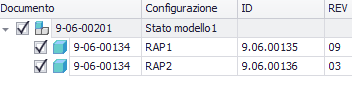
Per ogni MS in configurazione (binomio documento-MS) durante il comando verrà creata una nuova anagrafica dove sarà importato il documento originale
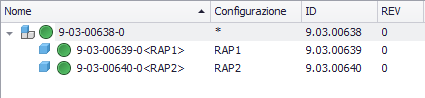
l'assieme padre è stato associato alla nuova anagrafica 9-03-00638, nelle anagrafiche 9-03-00639-0 e 9-03-00640-0 è stato importato il documento 9-06-00134 in MS Principale (*) ma, per compatibilità grafica, per queste anagrafiche sono stati attivati i MS in Rappresentazione RAP1 e RAP2 (anche se originariamente questi erano MS in Configurazione).
Il comando Salva Multiplo può essere utilizzato anche all'interno di parti multi-corpo, in modo da codificare l'ipt padre come assieme e i corpi al suo interno come componenti dell'assieme stesso (posizionati fissati al suo interno). Esiste anche la possibilità di non creare l'assieme ma soltanto i componenti deflaggando l'ipt padre.
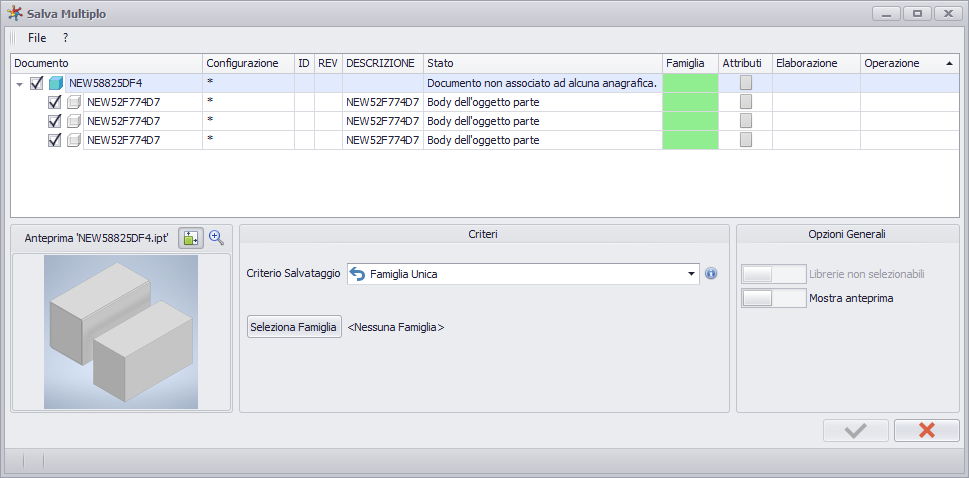
Utilizzo
- Selezionare quali documenti includere nell'esecuzione del comando e quali escludere.
È possibile farlo impostando la checkbox a fianco dell'icona del documento. Nel tasto destro inoltre sono disponibili dei filtri per la selezione e deselezione dei nodi.
Per quanto riguarda le librerie è disponibile un'opzione centralizzata per definire se tali componenti devono essere automaticamente selezionati al lancio del comando.
E' possibile tramite l'opzione 'Mostra anteprima' visualizzare la colonna 'Anteprima' dove vengono visualizzate le anteprime dei documenti presenti nel dialogo.
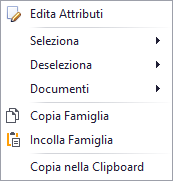
- Impostare il "Criterio di Salvataggio".
Modificando il valore nel menu a tendina verranno automaticamente compilati i campi che non sono ancora stati compilati.
Esistono vari criteri di salvataggio:
|
Salva tutti i componenti selezionati all'interno di un'unica famiglia (impostabile premendo il bottone "Seleziona Famiglia"). |
|
Salva tutti i componenti selezionati nelle stesse famiglie di archiviazione del documento di partenza |
|
Salva tutti i componenti selezionati nelle famiglie selezionate. Per selezionare una famiglia basterà premere il bottone all'interno della cella rappresentante la "Famiglia" |

Nel caso in cui ci siano dei nodi deselezionati manualmente dall'utente, compare un avviso per segnalare che la selezione non coincide con il criterio selezionato. In questi casi è sempre possibile ripristinare il criterio selezionando la freccia blu alla sinistra del nome del criterio selezionato. Nella colonna 'Operazione' viene visualizzato il tipo di operazione che verrà eseguita sui documenti.
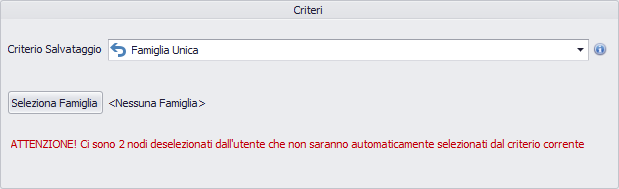
- Editare gli attributi del documento.
Basterà eseguire il comando "Edita Attributi" presente nel menu contestuale che appare premendo il tasto dx del mouse.
Eventuali attributi obbligatori NON compilati verranno riproposti durante l'esecuzione del comando.
- Premere il pulsante di conferma per avviare l'esecuzione del comando.
Menu contestuale
Di seguito, vengono riportati tutti i comandi presenti nel menu contestuale che appare se premuto il tasto dx del mouse.
 Edita Attributi
Edita Attributi
Permette di editare gli attributi dell'elemento correntemente selezionato. Se l'editazione è andata a buon fine, per segnalare ciò verrà riportata l'icona  nella cella della colonna "Attributi".
nella cella della colonna "Attributi".
Seleziona/Deseleziona Ramo
Seleziona/Deseleziona il nodo corrente e tutti i suoi figli.
 Seleziona Tutto
Seleziona Tutto
Seleziona tutti i record della griglia.
 Deseleziona Tutto
Deseleziona Tutto
Deseleziona tutti i record della griglia.
 Copia Famiglia
Copia Famiglia
Copia in memoria la famiglia dell'elemento corrente in modo tale da poterla incollare in un altro elemento, evitando di doverla selezionare ogni volta.
 Incolla Famiglia
Incolla Famiglia
Incolla la famiglia precedentemente salvata in memoria con il comando "Copia Famiglia"  .
.